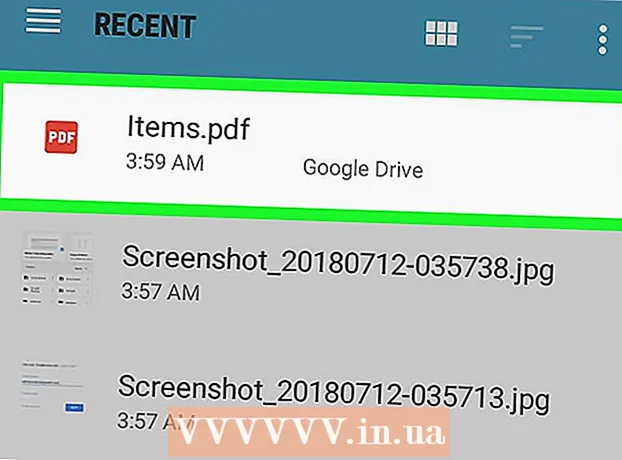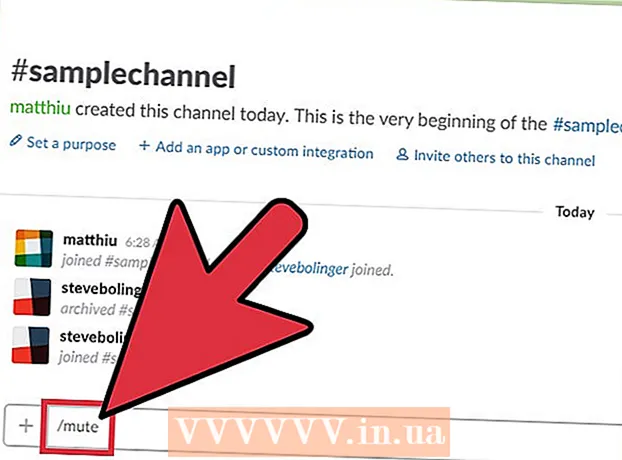Автор:
Virginia Floyd
Дата Створення:
5 Серпень 2021
Дата Оновлення:
1 Липня 2024
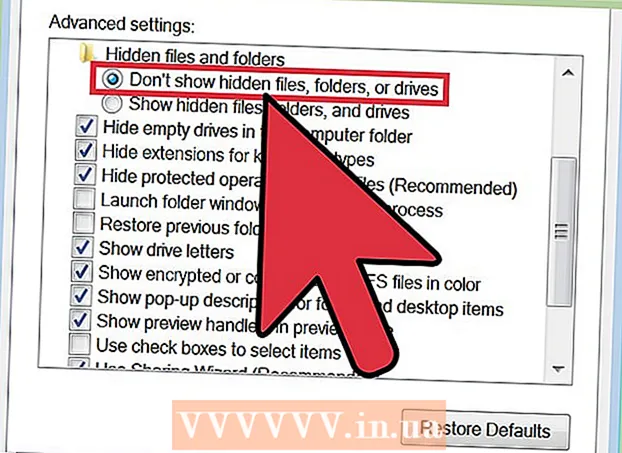
Зміст
- кроки
- Метод 1 з 2: Видалення тимчасових файлів
- Метод 2 з 2: Видалення файлів попередньої вибірки
- Поради
Вам доведеться шукати і видаляти з жорсткого диска комп'ютера непотрібні файли, якщо перед вами гостро постала проблема нестачі вільного простору для їх зберігання. Тимчасові файли, які створюються при аварійній перезавантаження Windows, є хорошим кандидатом на видалення, так як вони не потрібні для коректної роботи ОС. Що стосується файлів попередньої вибірки не все так однозначно. Вони створюються під час першого запуску програми. Тому їх варто видаляти тільки в тому випадку, якщо ваш комп'ютер інфікований вірусом або іншою шкідливою програмою, і тільки тоді, коли ви розумієте що робите.
кроки
Метод 1 з 2: Видалення тимчасових файлів
 1 Використовуйте "Очищення диска". Цей інструмент надзвичайно корисний для видалення тимчасових файлів і файлів попередньої вибірки з вашого комп'ютера. Цей спосіб працює для всіх версій Windows, починаючи з Vista.
1 Використовуйте "Очищення диска". Цей інструмент надзвичайно корисний для видалення тимчасових файлів і файлів попередньої вибірки з вашого комп'ютера. Цей спосіб працює для всіх версій Windows, починаючи з Vista. - Відкрийте програму "Очищення диска". Ви можете це зробити декількома способами.
- Перейдіть Пуск> Всі програми> Стандартні> Службові> Очищення диска.
- Відкрийте вікно "Виконати" натисканням Win + R, і введіть в поле введення "% windir% system32 cleanmgr.exe", без лапок.
- Виберіть розділ жорсткого диска, який ви бажаєте очистити. Зазвичай вам необхідно вибирати розділ з ОС, і якщо під час встановлення ви самостійно не міняли шлях, то це буде розділ "C:". Утиліта почне сканування обрана Вами на наявність різних тимчасових файлів. Після закінчення вам буде надано список знайдених тимчасових файлів.
- Ви також можете бачити пункт "Очистити системні файли". Для роботи з ним потрібні права адміністратора, тому що він необхідний для більш глибокої перевірки каталогів Windows на предмет непотрібних файлів; наприклад, сюди можуть потрапити файли пакетів оновлення Windows.
- Виберіть "Тимчасові файли Інтернету" і "Тимчасові файли", після чого натисніть "ОК".
- Відкрийте програму "Очищення диска". Ви можете це зробити декількома способами.
 2 Пошук файлів ".temp". Тимчасові файли зазвичай мають розширення " *. Temp", тому можна відкрити "Мій комп'ютер" або "Комп'ютер" і запустити пошук з маскою " *. Temp". Використання " *" обов'язково, так як цей знак вказує на те, що рядок ".temp" повинна знаходитися в самому кінці назви файлу.
2 Пошук файлів ".temp". Тимчасові файли зазвичай мають розширення " *. Temp", тому можна відкрити "Мій комп'ютер" або "Комп'ютер" і запустити пошук з маскою " *. Temp". Використання " *" обов'язково, так як цей знак вказує на те, що рядок ".temp" повинна знаходитися в самому кінці назви файлу.  3 Знайдіть в Панелі Управління "Звільнити дисковий простір". Виберіть "Звільнити дисковий простір шляхом видалення непотрібних файлів". Поставте галочку навпроти "Тимчасові файли" і натисніть "ОК".
3 Знайдіть в Панелі Управління "Звільнити дисковий простір". Виберіть "Звільнити дисковий простір шляхом видалення непотрібних файлів". Поставте галочку навпроти "Тимчасові файли" і натисніть "ОК".
Метод 2 з 2: Видалення файлів попередньої вибірки
 1 Відкрийте Провідник Windows. Перейдіть до кнопки з випадає меню "Упорядкувати" і виберіть "Параметри папок і пошуку". Виберіть вкладку "Вид". Відзначте "Показувати приховані файли, папки і диски" і натисніть "Застосувати". Натисніть "ОК", щоб закрити вікно.
1 Відкрийте Провідник Windows. Перейдіть до кнопки з випадає меню "Упорядкувати" і виберіть "Параметри папок і пошуку". Виберіть вкладку "Вид". Відзначте "Показувати приховані файли, папки і диски" і натисніть "Застосувати". Натисніть "ОК", щоб закрити вікно.  2 Відкрийте розділ з вашої ОС. Зазвичай це "С:", якщо в процесі установки буква диска не була змінена вручну. Перейдіть в Windows> Prefetch. Видаліть всі файли виду " *. Pf".
2 Відкрийте розділ з вашої ОС. Зазвичай це "С:", якщо в процесі установки буква диска не була змінена вручну. Перейдіть в Windows> Prefetch. Видаліть всі файли виду " *. Pf".  3 Знову відкрийте Провідник Windows. Як і раніше, викличте меню "Упорядкувати", а потім виберіть "Параметри папок і пошуку" і перейдіть на вкладку "Вид".
3 Знову відкрийте Провідник Windows. Як і раніше, викличте меню "Упорядкувати", а потім виберіть "Параметри папок і пошуку" і перейдіть на вкладку "Вид".  4 Виберіть "Більше не показувати приховані файли, папки і диски". Натисніть "Застосувати". Потім натисніть "ОК", щоб закрити вікно.
4 Виберіть "Більше не показувати приховані файли, папки і диски". Натисніть "Застосувати". Потім натисніть "ОК", щоб закрити вікно.
Поради
- Після закінчення маніпуляцій очистіть кошик, щоб назавжди видалити непотрібні файли.
- Видалення файлів попередньої вибірки може привести до виникнення несправності або до зниження швидкодії комп'ютера. Як правило, вдаватися до подібних дій краще тільки тоді, коли ви дійсно розумієте що робите.